これからワードプレス(WrodPress)を使ってブログを始めたいけど、初期設定がわからずに困っていませんか?
そんな、ブログ初心者のあなたに向けて「ワードプレス」を使ってこれから自分のブログを立ち上げる時の、初期設定をわかりやすくをご紹介します。
〇●こんなあなたに向けて書いています●○
- ブログ初心者
- ワードプレスを使ってブログを始めたい
- ワードプレスの初期設定について全体像を知りたい
- ブログを副業にしてみたい
この記事の内容は「ワードプレス開設までの道」の解説です。
インストール後に行う、ワードプレスの初期設定についてはこちらをどうぞ。
Contents
ワードプレスって一体なに?ドメインやサーバーとの関係とは?

そもそもワードプレスとは一体何でしょう?
ひと言で表すと「ブログを作ったり管理が出来る無料のツール」です。
ただ、ワードプレスだけではブログは作れず「レンタルサーバー」と「独自ドメイン」を契約してから、それを組み合わせる必要があります。
実際の作業に入る前に、これらの関係を理解すると全体像が掴みやすいので解説します。
サーバーとドメイン、ブログはよくこんな風に例えられます。
- サーバー=インターネット世界の「土地」
- ドメイン=インターネット世界の「住所」
- ブログ=インターネット世界の「お家」

もし、現実世界であなたがお家を構える時には、まず土地を買いますよね。
インターネット上でも同じで、自分のお家(=ブログ)を建てるには、その場所として、土地(サーバー)と住所(ドメイン)を先に手に入れる必要があります。
ワードプレスの役割とは
ここで誰もが疑問に思うのが、
ということですよね。
ブログなどのウェブサイトは、HTMLと呼ばれるコードと呼ばれる集まりで出来ていて、本来は一つ一つの記事ごとにコードを作成してゆく必要があります。
ワードプレスは、そんな専門的な部分をパッケージ化することで、普通に文章を書くだけで、誰でも簡単にブログ作成を可能にしてくれるツールです。
まるで自分の家の建物やデザイン、内装や外構などの資材ををまとめて調達してくれる「ハウスメーカー」的な存在と言えます。
しかも無料でサポートしてくれます!
無料ブログじゃダメなの?
ワードプレスとサーバー&ドメインの関係はわかった。けど、そんな面倒な事しなくても、無料でできるブログで良いんじゃないの?
そんな疑問が湧いてきますよね。
確かに「アメブロ」や「はてな」といった無料ブログサービスを使えば、さきほど説明したドメインやサーバー契約も不要で、簡単にブログをスタート出来ます。
でも結論から言うと「絶対にワードプレスにすべき!」です。
- 自由にデザイン出来ない
- 収益化しにくい
- 削除されたりサービスが終了するリスクがある
その理由はこちらに詳しく書いています。
趣味の日記なら無料ブログもOKですが、長期にブログを続けて、ゆくゆくは収益を生みたいならワードプレス一択です。
ワードプレスを利用したブログ開設までの手順
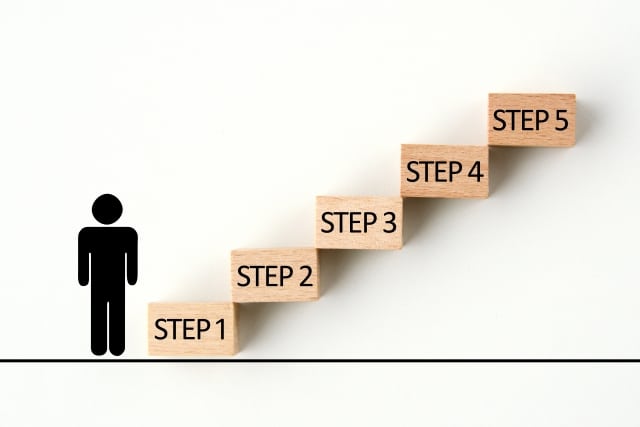
ワードプレスでブログを開設するまでの全体像はこちら。
- その① 独自ドメインの契約
- その② レンタルサーバーの契約
- その③ ドメインとサーバーの紐付けとSSL設定
- その④ ワードプレスのインストール
たった4ステップでブログ開設です!簡単ですね(笑)
その① 独自ドメインを取得する
ドメインとはhttps://〇〇〇〇.〇〇の部分で、当ブログでは「yarukachiari.com」です。
ドメインとはインターネット上の「住所」でしたね。つまり、他と同じもの作る事が出来ず、早いもの勝ちとなります。
ドメイン名はなにが良い?
可能であれば、自分の名前(ハンドルネーム)やブログ名に関連付けたものをオススメします。ただし、日本語は避けましょう。
末尾は「.com」「.net」「.jp」「.info」など様々なものがありますが、どれを選んでも大差はないので、無難に「.com」や「.net」が良いでしょう。ただ「.xyz」や「.me」といった格安は避けた方が無難です。
- 「.com」や「.net」と比較して信頼性が低い
- 更新料金が割高な場合が多い
希望のドメインが他とかぶっていないかは、こちらのサイトで確認できます。
どこでドメインを作る?
ドメイン販売サイトは幾つかありますが、比較的お値打ちで種類の豊富な「お名前.com」がおすすめです。
「お名前.com」の具体的な申し込み方法はこちらをどうぞ

また、エックスサーバーで独自ドメインを取得することも可能です。この場合、サーバー契約と同時に手続ができる「クイックサービス」が使えるので大変便利ですが、料金が少し割高になります。
その② レンタルサーバーを契約する
次にサーバーの手続きです。
サーバーはインターネット上の「土地」でしたね。土地が狭いと多くのお客様(=ブログの読者)が訪ねて来た時、混雑で溢れ返ってしまいますよね。これが「サーバーダウン」や「システム障害」と呼ばれる現象です。
なので、サーバー選びはブログ運営の際にとても重要ですが、当ブログでは「エックスサーバー」のX10プランをオススメしています。
他に「ロリポップ」や「さくらサーバー」なども有名ですが、以下の理由で「エックスサーバー」推しをしています。
- わかりやすい料金設定
- 高い安定性
- 表示速度がNO1
- ワードプレスとの相性が抜群
エックスサーバーをオススメする詳しい訳はこちらをどうぞ

その③ ドメインとサーバーの紐付け
次はお名前.com入手した「独自ドメイン」を「エックスサーバー」に登録する作業。
インターネット上の買った土地(=サーバー)に、住所(ドメイン)を登記するイメージです。
ドメイン側の設定→サーバー側の設定が必要で、少しだけややこしいですが、以下のサイトの手順で進めれば大丈夫です。
>>お名前.comで取得したドメインをエックスサーバーで使うための設定方法
また、エックスサーバーでは2020年4月から「クイックスタート」サービスを開始しました。独自ドメインをエックスサーバーで取得するなら、こちらの方法も可能です。
>>エックスサーバーの申し込みはとても簡単!契約方法をわかりやすく解説します
その④ ワードプレスのインストール
最後はワードプレスをインストールします。
といっても、エックスサーバーの管理ページからサクッとできます。こちらの「簡単インストール手順」を参考にどうぞ
>>WordPressをエックスサーバーにインストールする方法
これでインターネット上にあなただけのブログを立ち上げる準備が完了です。
初期設定は思考停止でサクッとやりましょう

ここまで作業は、思考停止で説明通りにすることをオススメします。その理由は「早くブログを立ち上げて記事を書く事に時間を使うべき」だからです。
この先はいよいよ、具体的なブログの設定やデザインをしてゆきます。
記事を書く前の作業として、少し時間と手間が掛かりますが、ブログ(=キレイなお家)を建てる為にとても大切な部分です。順番にひとつずつこなしてゆきましょう。
楽ではない、でもやる価値はあります!
ワードプレスをインストールしたらまずやるべき事へ続く


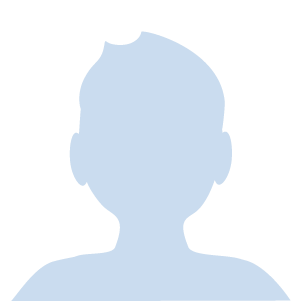


-640x360.jpg)





